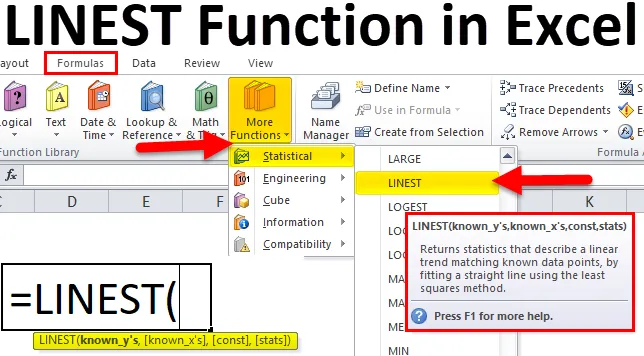
LINEST функция в Excel (Съдържание)
- LINEST в Excel
- НАЙ-ДОБРА формула в Excel
- Как да използвате функцията LINEST в Excel?
LINEST в Excel
LINEST функцията е вградена функция в excel, която попада в категорията на статистическата функция, която използва метода „ПОСЛЕДНИ КВАДРАТИ“, за да намери реда на ex
действа подходящо чрез набор от стойности на масив, т.е. x и y стойности.
Тази функция LINEST е много полезна функция в excel, за да приспособи линия (y = mx + b) към данните, за да се идентифицира връзката между две стойности, т.е. x и y стойности.
LINEST функция използва следното уравнение на реда:
Y = mx + b (за единичен диапазон от x стойности)
Y = m1x1 + m2x2 +…. + B (за множество диапазони от x стойности)
НАЙ-ДОБРА формула в Excel
По-долу е НАЙ-ДОБРАТА формула в Excel:
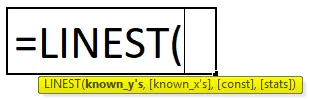
LINEST Функцията в Excel включва следните параметри:
- known_y's: Известните y са n диапазон или масив от y стойности от уравнението на реда.
- Известни xx : Известните x са диапазон или масив от x стойности от уравнението на линията. Ако тази стойност x е нула, excel ще приеме тези x_values като 1, 2, 3..с същия брой стойности като y стойности.
- const: const е логическа стойност, която определя „TRUE“ или „FALSE“.
- статистика: stat е логическа стойност, която определя или да върне допълнителна регресионна статистика, т.е. „TRUE“ или „FALSE“, която функция трябва да върне статистиката в най-добрия случай.
Стъпки за използване на НАЙ-ДОБРАТА функция в Excel:
Кликнете върху раздела формула в менюто. Изберете функцията Вмъкване. Ще получим диалоговия прозорец, както е показано по-долу, и ще изберем статистическата опция, под това ще получите списък с функции, където можем да намерим НАЙ-ДОБРЕТО.
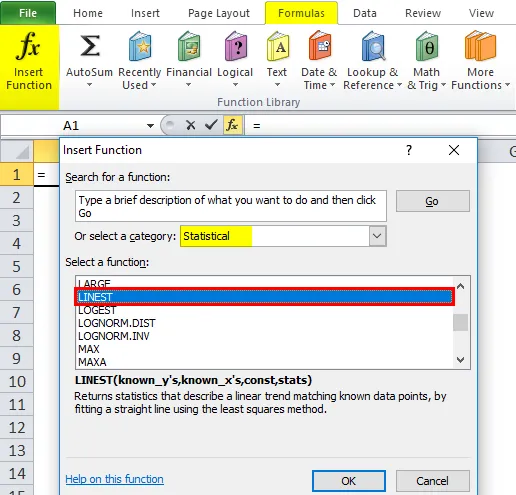
В Excel 2010 и разширената версия можем да видим раздела с повече функции, където можем да намерим функцията LINEST под категорията Статистически, а екранната снимка е показана по-долу.
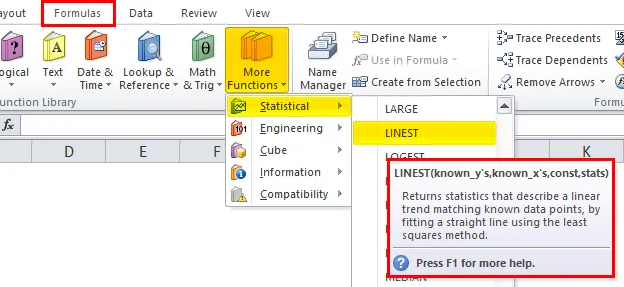
Как да използвате функцията LINEST в Excel?
LINEST Функцията в Excel е много проста и лесна за използване. Нека разберем работата на LINEST функция в excel чрез пример на LINEST Formula.
Можете да изтеглите този LINEST? Функционален шаблон на Excel тук - LINEST? Функция Excel шаблонПример №1 - Единичен обхват от X стойности
За да използвате формулата LINEST като масив, трябва да направите следните стъпки:
- Изберете клетката, където е функцията, и натиснете f2.
- Натиснете CTRL + SHIFT + ENTER.
В тази LINEST функция в пример на Excel, ще видим как LINEST функцията работи с данните. Въведете данните в excel с две надписи за данни, наречени като X и Y.
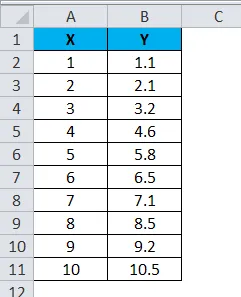
За да използвате функцията LINEST за да намерите точния резултат, Отидете на Формули и изберете функцията Още. Изберете LINEST функция под статистическата категория, както е показано по-долу.
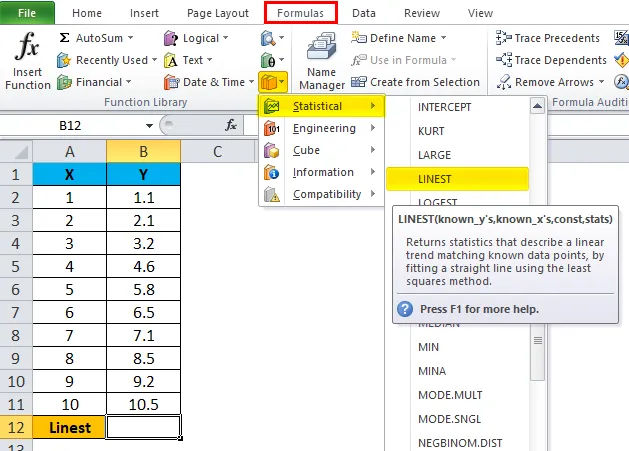
Изберете функцията LINEST и ще получите диалоговия прозорец по-долу, както е показано по-долу:
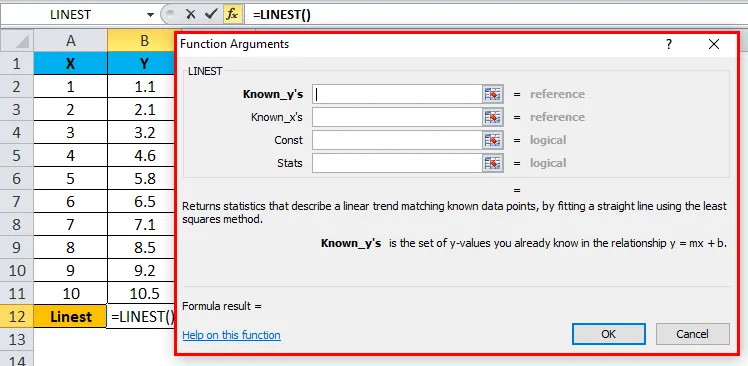
След като се появи диалоговият прозорец за избор на познатите Y's & Know X и споменаване на логическите стойности „TRUE“ зависи от посочените данни. т.е. изберете B2: B11 като известен Y, A2: A11 като известен X и споменете логичното условие като ИСТИНСКО, за да получите зададената стойност. След като щракнете върху OK.
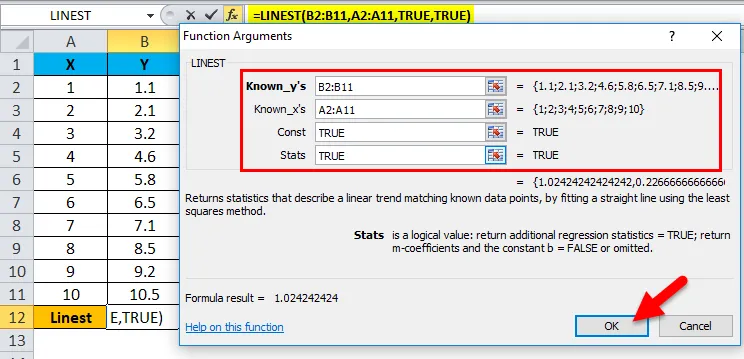
Ще получите същата стойност, която е коефициентът m в уравнението y = mx + b
Така че Резултатът ще бъде:
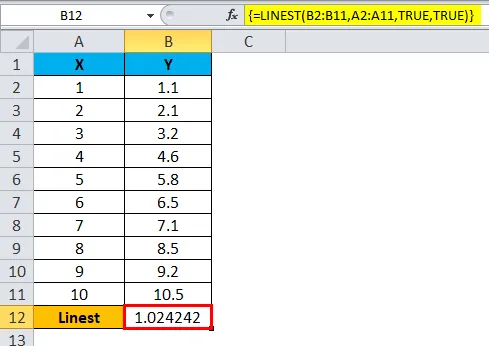
Както бе споменато по-горе, ние трябва да натиснем CTRL + SHIFT + ENTER, за да получим точните данни. Сега можем да видим, че формулата е затворена с две скоби, т.е. () където се оценява функцията LINEST.
Можем да споменем права линия с наклон и у-прехващане. За да получим регресия на прихващане и наклона, можем да използваме функцията LINEST позволява да видите пример със стъпка по стъпка процедура.
Пример №2
В този пример ще видим как да използваме функцията LINEST в excel. Тази функция се използва за изчисляване на реда на коефициента.
Линейно уравнение: Y = mx + c
С помощта на LINEST функция в Excel ще изчислим:
- Линия с най-добър наклон
- Линия с най-добро прихващане
- Стандартната грешка на наклона
- Стандартната грешка на прихващането
- R2
- Регресионна сума от квадрати
- Остатъчна сума от квадрати.
Помислете по-долу данните, които имат стойности X1 и Y1, показани по-долу:
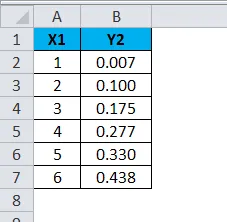
За да изчислите горното уравнение, изберете клетката и поставете функцията LINEST, показана по-долу.
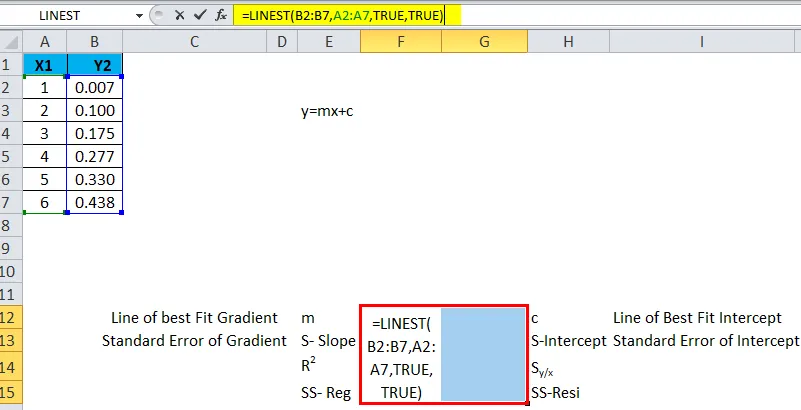
Използвайте CTRL + SHIFT + ENTER, за да получите всички стойности, където можем да видим, че формулата съдържа отворени и затварящи скоби.
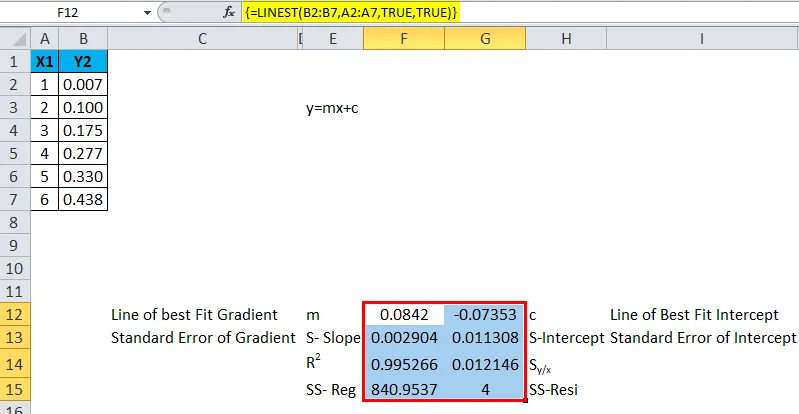
Нека видим същите данни как можем да извлечем едно и също уравнение в диаграма:
Изберете X1 и Y2 Данни и Отидете за вмъкване и изберете типа на диаграмата, както е показано по-долу. И след това щракнете ОК.
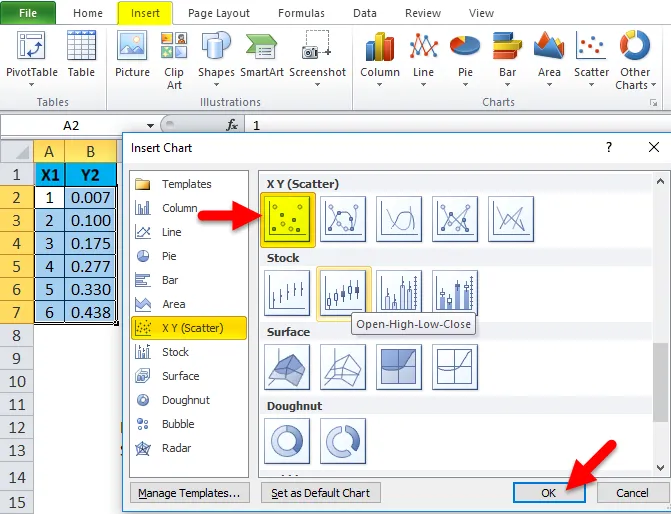
Така че графиката на разсейване ще се покаже с избраните данни x и y.
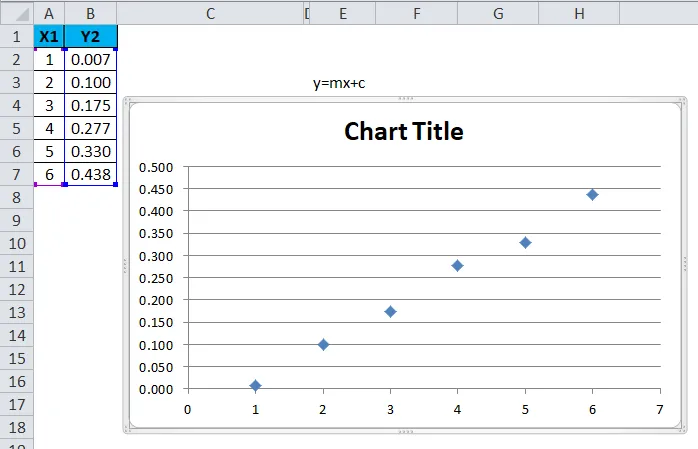
Сега ще добавим линия за тенденция, която да се показва точно, като изберете разпръснатата графика, както е показано по-долу.
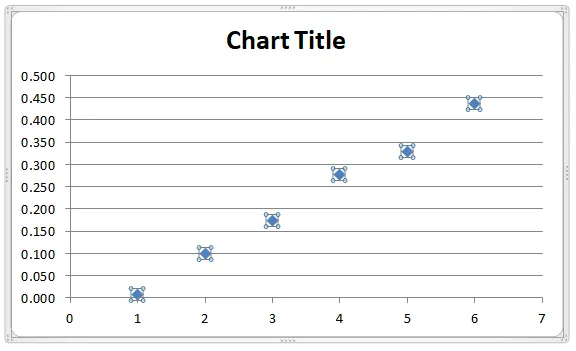
Вдясно щракнете върху диаграмата и изберете „Добавяне на TrendLine“.
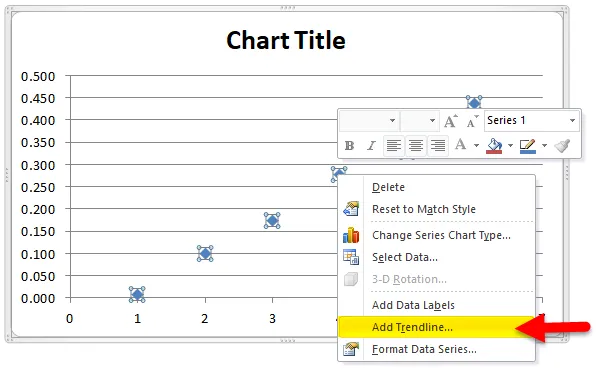
След като изберете опцията „Добавяне на тенденция“, в графиката ще бъде добавен нов ред за тенденция, както е показано по-долу.
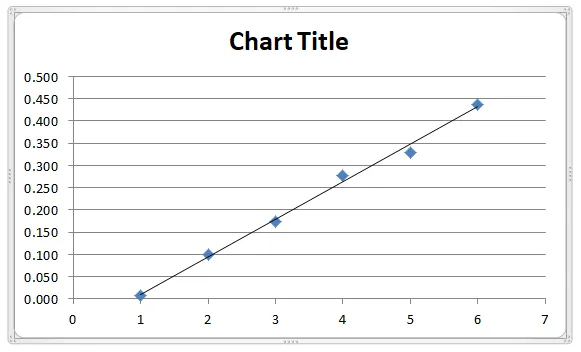
Щракнете с десния бутон отново и изберете Форматиране на тенденцията и ще получите опцията Trendline.
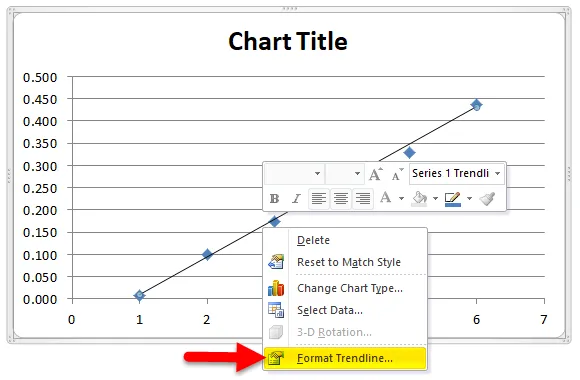
Където показва различни статистически параметри като експоненциална, лайнерна, логаритмична и полиномична.
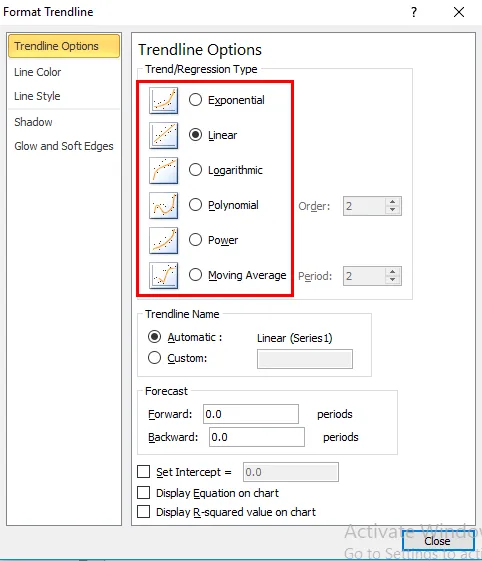
Тук изберете опцията за полином с ред 2, както е показано по-долу на екрана.

Превъртете надолу и поставете отметка, за да маркирате уравнението на дисплея на диаграмата и да покажете R-квадрата в диаграмата.
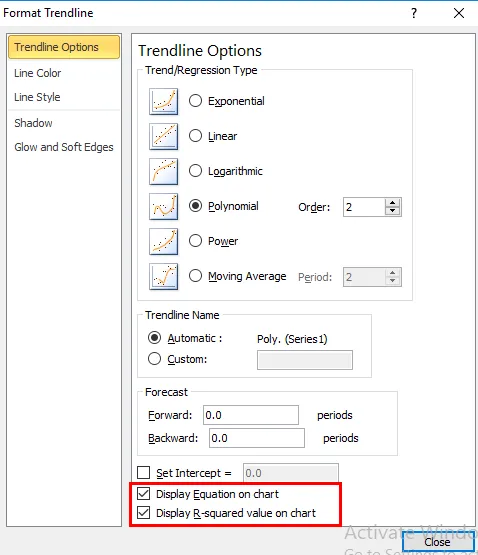
Така уравнението е показано на диаграмата, както е показано по-долу, със същата линия уравнение.
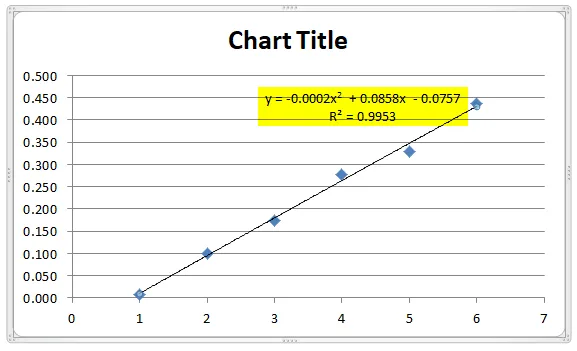
Пример №3 - НАЙ-ДОБРОТО функциониране за множество диапазони от X стойности:
Помислете по-долу примера, който има едни и същи X1 и Y данни и X2 стойности.
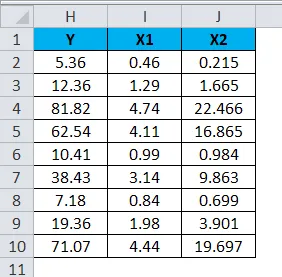
Следващата диаграма е оценена с помощта на разпръснатата графика чрез добавяне на функция на линия на тренда.
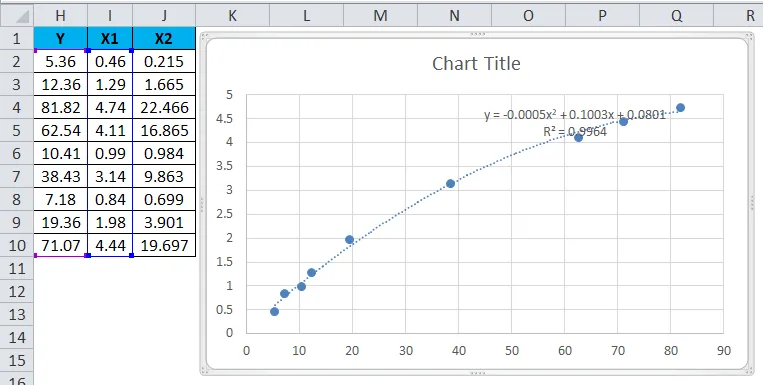
Да приемем уравнението за Y = b + m1 * X1 + m2 * X2
Функция линии: LINEST (Kknown_y, (K known_X's), (const), (stats))
Помислете по-долу масива от таблица, който обозначава, както следва:
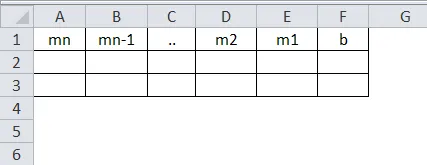
Където
- m1 - означава X
- m2- означава X 2
- Съотношение означава b
LINEST функция, използвана в по-ранна и последна версия.
В по-ранната версия функцията LINEST се използва като формула, която не е правилна за намиране на общата сума от квадрати, ако третият аргумент на функцията LINEST е зададен на false и това причинява невалидна стойност за регресионната сума на квадратите и също така стойностите не са правилни за другата изходна сума на квадратите и стойността на колинеарност предизвика кръг на грешка, стандартни грешки на коефициента на регресия, които не дават точни резултати, степени на свобода, които не са подходящи.
В отличие 2003 LINEST функцията беше подобрена и даде добър резултат, като добави TREND функцията, за да я направи подходяща.
Неща, които трябва да запомните за LINEST функцията в Excel
- LINEST функцията в Excel трябва да се използва с подходящи стойности, ако не, няма да получим точния резултат.
- Функцията LINEST в Excel няма да работи Ако масивът на Kknown_x не е същият като масива на Kknown_y.
Препоръчителни статии
Това е ръководство за LINEST в Excel. Тук обсъждаме LINEST формулата в Excel и как да използваме функцията LINEST в Excel, заедно с практически примери и шаблон за изтегляне на excel. Можете да разгледате и другите ни предложени статии -
- MS Excel: Функция MATCH Excel
- Използване на PROPER функция в Excel
- Ръководство за Excel COMBIN функция
- NPV функция в Excel с примери